Inleiding
Dit document beschrijft stappen om de actieve gescande versie te bevestigen die in Cisco FTD wordt uitgevoerd wanneer deze wordt beheerd door Cisco FDM, het Cisco FMC of de CDO.
Voorwaarden
Vereisten
Cisco raadt kennis van de volgende onderwerpen aan:
- Cisco Firepower Management Center (FMC)
- Cisco Firepower Threat Defence (FTD)
- Cisco Firepower Device Manager (FDM)
- Cisco Defense Orchestrator (CDO)
Gebruikte componenten
De informatie in dit document is gebaseerd op de volgende software- en hardware-versies:
- Cisco Firepower Threat Defense v6.7.0 en 7.0.0
- Cisco Firepower Management Center v6.7.0 en 7.0.0
- Cisco Defense Orchestrator
De informatie in dit document is gebaseerd op de apparaten in een specifieke laboratoriumomgeving. Alle apparaten die in dit document worden beschreven, hadden een opgeschoonde (standaard)configuratie. Als uw netwerk live is, moet u zorgen dat u de potentiële impact van elke opdracht begrijpt.
Achtergrondinformatie
SNORT® Inbraakpreventiesysteem heeft officieel Snort 3 gelanceerd, een ingrijpende upgrade die verbeteringen en nieuwe functies bevat die de prestaties, snellere verwerking, verbeterde schaalbaarheid voor uw netwerk en een reeks van meer dan 200 plugins verbeteren, zodat u een aangepaste set-up voor uw netwerk kunt creëren.
De voordelen van Snort 3 omvatten, maar zijn niet beperkt tot:
-
Verbeterde prestaties
-
Verbeterde SMBv2-inspectie
-
Nieuwe mogelijkheden voor scriptdetectie
-
HTTP/2-inspectie
-
Aangepaste regelgroepen
-
Syntaxis die aangepaste inbraakregels gemakkelijker te schrijven maakt.
-
Redenen waarom het zou gedaald inline resultaten in inbraakgebeurtenissen.
-
Geen snortherstart wanneer wijzigingen worden geïmplementeerd in de VDB, SSL-beleid, aangepaste applicatiedetectoren, captive portal-identiteitsbronnen en TLS-serveridentiteitsdetectie.
-
Verbeterde servicemogelijkheid, dankzij korte 3-specifieke telemetriegegevens die naar Cisco Success Network zijn verzonden en betere logboeken voor probleemoplossing.
De ondersteuning voor Snort 3.0 werd geïntroduceerd voor de 6.7.0 Cisco Firepower Threat Defence (FTD), net toen de FTD wordt beheerd via Cisco Firepower Device Manager (FDM).
Opmerking: voor nieuwe 6.7.0 FTD-implementaties die worden beheerd door FDM, is Snort 3.0 de standaard inspectie-engine. Als u de FTD van een oudere release naar 6.7 upgradt, blijft Snort 2.0 de actieve inspectie-engine, maar u kunt switches naar Snort 3.0.
Opmerking: voor deze release ondersteunt Snort 3.0 geen virtuele routers, tijdgebaseerde toegangscontroleregels of de decryptie van TLS 1.1 of lagere verbindingen. Schakel Snort 3.0 alleen in als u deze functies niet nodig hebt.
Vervolgens introduceerde Firepower versie 7.0 de ondersteuning van Snort 3.0 voor de Firepower Threat Defence-apparaten die door beide worden beheerd: Cisco FDM en Cisco Firepower Management Center (FMC).
Opmerking: voor nieuwe 7.0 FTD-implementaties is Snuit 3 nu de standaard inspectie-engine. Upgradeimplementaties blijven Snuit 2 gebruiken, maar u kunt op elk moment switches.
Waarschuwing: u kunt vrijelijk switches tussen Snort 2.0 en 3.0, zodat u uw verandering kunt terugdraaien indien nodig. Het verkeer wordt onderbroken wanneer u versies switches.
Waarschuwing: voordat u overgaat op switch 3, wordt u ten zeerste aangeraden de configuratiehandleiding van Firepower Management Center Snort 3 te lezen en te begrijpen. Let vooral op functiebeperkingen en migratie-instructies. Hoewel de upgrade naar Snort 3 is ontworpen voor minimale impact, functies niet precies in kaart te brengen. Het plan en de voorbereiding vóór de upgrade kunnen u helpen ervoor te zorgen dat het verkeer wordt verwerkt zoals verwacht.
Bepaal de actieve gescande versie die op FTD wordt uitgevoerd
FTD Command Line Interface (CLI)
Om de actieve snortversie te bepalen die op een FTD loopt, log in aan de FTD CLI en voer de opdracht show snort3 status uit:
Voorbeeld 1: Als er geen uitvoer wordt weergegeven, voert de FTD Snort 2 uit.
>show snort3 status
>
Voorbeeld 2: Wanneer de uitvoer wordt weergegeven en momenteel Snort 2 wordt uitgevoerd, voert de FTD Snort 2 uit.
>show snort3 status
Currently running Snort 2
Voorbeeld 3: Wanneer de uitvoer wordt weergegeven, draait momenteel Snort 3, dan voert de FTD Snort 3 uit.
>show snort3 status
Currently running Snort 3
FTD die door Cisco FDM wordt beheerd
Ga verder met de volgende stappen om de actieve gescande versie te bepalen die wordt uitgevoerd op een FTD die wordt beheerd door Cisco FDM:
- Log in op Cisco FTD via de FDM-webinterface.
- Selecteer Beleid in het hoofdmenu.
- Selecteer vervolgens het tabblad Indringing.
- Raadpleeg het gedeelte Snortversie of Inspection Engine om te bevestigen dat de Snortversie actief is in het FTD.
Voorbeeld 1: Het FTD draait snort versie 2.

Voorbeeld 2: Het FTD draait snort versie 3.

FTD beheerd door het Cisco FMC
Ga verder met de volgende stappen om te bepalen welke actieve snortversie wordt uitgevoerd op een FTD die wordt beheerd door het VCC van Cisco:
- Log in op de Cisco FMC-webinterface.
- Selecteer in het menu Apparaten de optie Apparaatbeheer.
- Selecteer vervolgens het juiste FTD-apparaat.
- Klik op het pictogram potlood bewerken.
- Selecteer het tabblad Apparaat en kijk in het gedeelte Inspection Engine om de gescande versie te bevestigen die in het FTD actief is:
Voorbeeld 1: Het FTD draait snort versie 2.
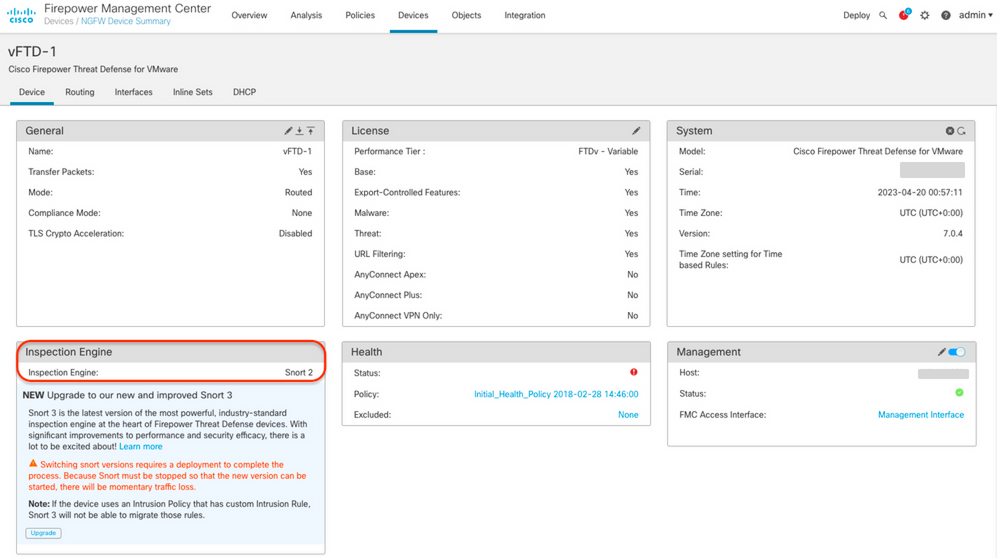
Voorbeeld 2: Het FTD draait snort versie 3.
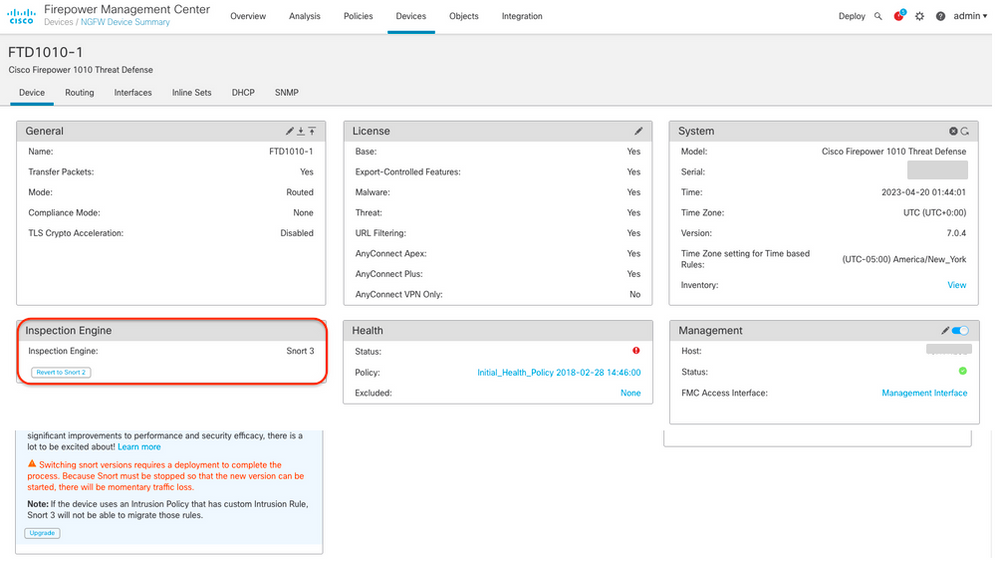
FTD beheerd door de Cisco CDO
Ga verder met de volgende stappen om te bepalen welke actieve snortversie op een FTD wordt uitgevoerd die wordt beheerd door Cisco Defense Orchestrator:
- Meld u aan bij de Cisco Defense Orchestrator-webinterface.
- Selecteer in het menu Inventaris het juiste FTD-apparaat.
- In het gedeelte Apparaatgegevens zoekt u naar Snelversie:
Voorbeeld 1: Het FTD draait snort versie 2.
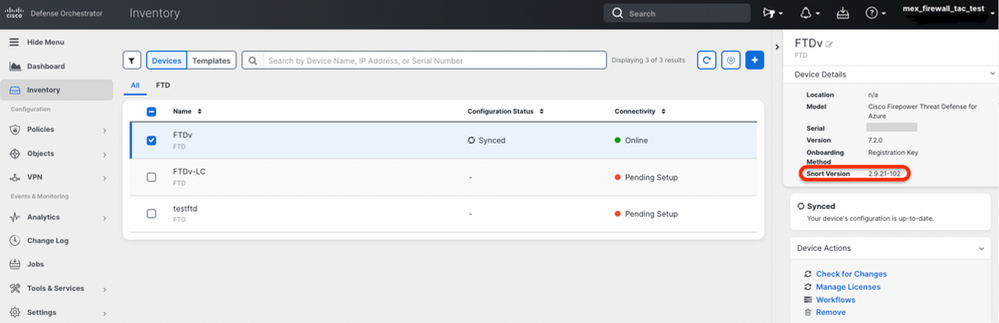
Voorbeeld 2: Het FTD draait snort versie 3.
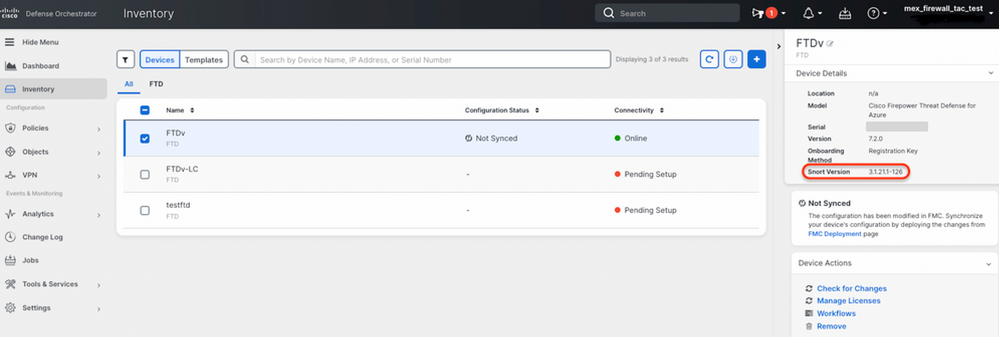
Gerelateerde informatie



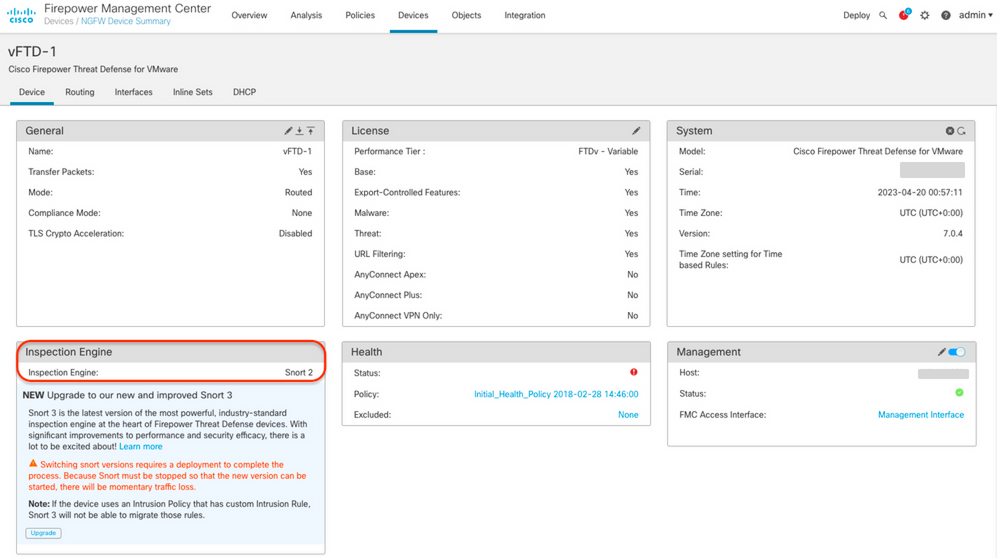
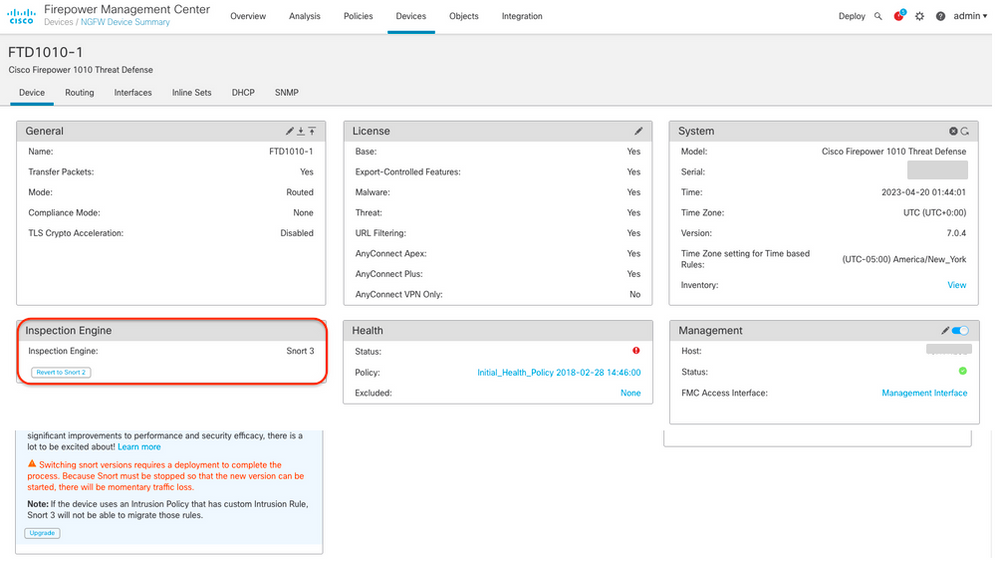
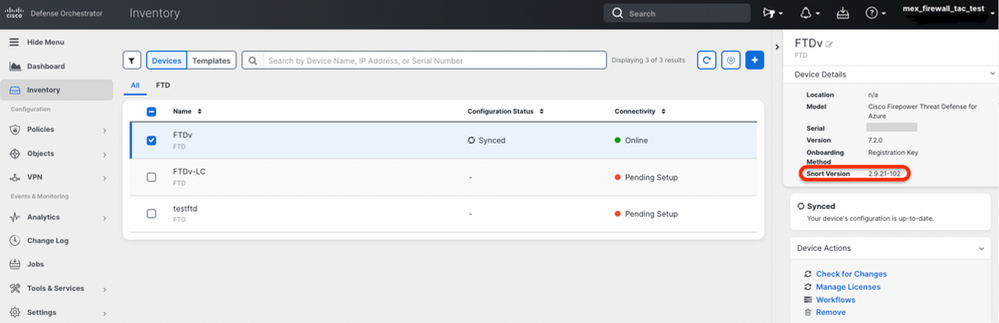
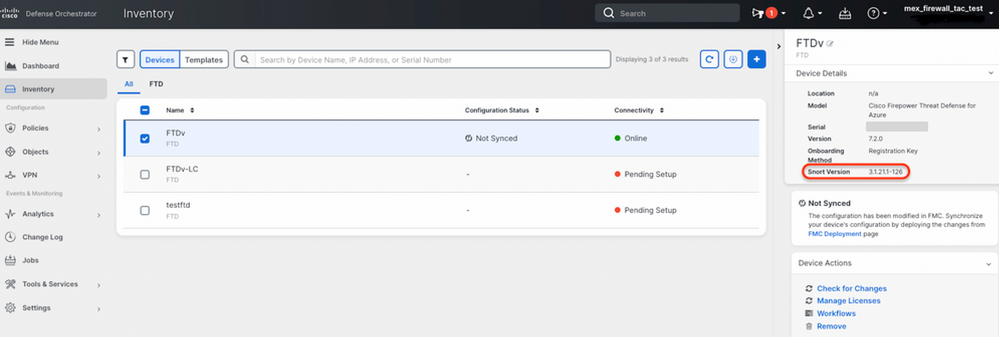
 Feedback
Feedback